Firefox에서 다운로드한 파일의 저장 위치를 변경하는 방법
- WBOYWBOYWBOYWBOYWBOYWBOYWBOYWBOYWBOYWBOYWBOYWBOYWB앞으로
- 2024-02-26 15:31:091242검색
PHP Editor Youzi가 Firefox에서 다운로드한 파일의 저장 위치를 변경하는 방법을 소개합니다. 매일 브라우저를 사용하여 파일을 다운로드하다 보면 파일을 지정된 폴더에 저장해야 하는 경우가 있는데, 이를 통해 파일 관리 및 찾기가 더 쉬워집니다. Firefox에서는 간단한 설정을 통해 다운로드한 파일의 저장 위치를 변경하여 다운로드한 파일을 보다 체계적이고 편리하게 만들 수 있습니다. 다음으로 구체적인 단계를 살펴보겠습니다!

Firefox에서 다운로드한 파일 저장 경로를 변경하는 방법
1. Firefox를 열고 페이지 오른쪽 상단에 있는 "가로선 세 개" 아이콘을 클릭하세요.
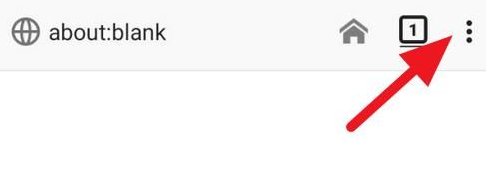
2. 나타나는 메뉴 표시줄에서 "설정"을 클릭하세요.

3. "일반" 옵션을 선택하고 다운로드 섹션에서 "찾아보기"를 클릭하세요.
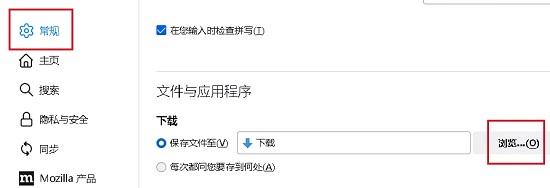
4. "폴더 선택"을 클릭하고 미리 설정한 폴더를 선택하세요.

위 내용은 Firefox 브라우저에서 다운로드 파일 저장 경로를 변경하는 방법의 전체 내용입니다. 누구나 이 사이트를 팔로우할 수 있습니다. 이 사이트는 계속해서 업데이트됩니다. 당신을 위한 방법 튜토리얼.
위 내용은 Firefox에서 다운로드한 파일의 저장 위치를 변경하는 방법의 상세 내용입니다. 자세한 내용은 PHP 중국어 웹사이트의 기타 관련 기사를 참조하세요!
성명:
이 기사는 chromezj.com에서 복제됩니다. 침해가 있는 경우 admin@php.cn으로 문의하시기 바랍니다. 삭제

